Nota: Riteniamo importante fornire il contenuto della Guida più recente non appena possibile, nella lingua dell'utente. Questa pagina è stata tradotta automaticamente e potrebbe contenere errori di grammatica o imprecisioni. L'intento è quello di rendere fruibile il contenuto. Nella parte inferiore della pagina è possibile indicare se le informazioni sono risultate utili. Questo è l' articolo in lingua inglese per riferimento.
Note:
-
L'app di Office Delve per Windows 10 non è più supportato ed è stata rimossa da Windows Store. È consigliabile utilizzare invece la versione Web di Delve. Vedere che cos'è Office Delve? e connettersi e collaborare in Office Delve per ulteriori informazioni.
Se si dispone già l'app di Office Delve per Windows 10 installata nel dispositivo, è possibile usarlo ancora, ma l'app potrebbe bloccarsi in futuro.
Usare Delve per connettersi e collaborare con altri utenti e per individuare e organizzare le informazioni che sono probabile che sia più interessanti per l'utente immediatamente - diverse di Office 365. Delve Mostra solo informazioni che si dispone già di accedere a. Altri utenti non vedranno i documenti privati.
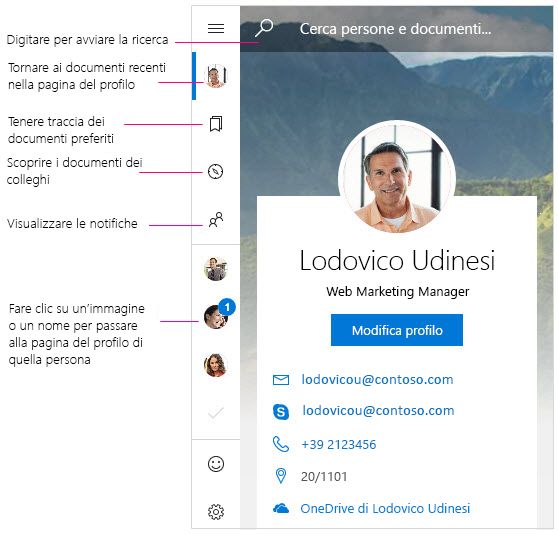
Notifiche
Delve per Windows invia una notifica ogni volta che un collega aggiunge un nuovo documento o ne aggiorna uno. Le notifiche vengono visualizzate nel Centro operativo del dispositivo. È anche possibile vedere chi ha documenti nuovi o aggiornati nel riquadro delle notifiche/persone nell'app.
Non mostrare le notifiche di Delve nel Centro operativo
-
In Delve per Windows accedere a Impostazioni.
-
In Notifiche selezionare Vai a impostazioni di Windows.
-
Trovare Delve nell'elenco delle notifiche e disattivare l'impostazione.
Preferiti
Per contrassegnare un documento come preferito, fare clic sull'icona del segnalibro nella scheda 
Visualizzare, modificare, copiare e condividere documenti
-
Per aprire un documento, fare doppio clic su di esso.
-
Per modificare un documento, fare clic con il pulsante destro del mouse su di esso e scegliere Modifica.
-
Per copiare un documento, fare clic con il pulsante destro del mouse su di esso e scegliere Copia.
-
Per condividere un documento, fare clic con il pulsante destro del mouse su di esso e scegliere Condividi. Selezionare quindi un'opzione di condivisione. Le opzioni di condivisione visualizzate nel riquadro Condividi dipendono dalle app installate.
Documenti privati
Nella versione Web di Delve i documenti non condivisi sono contraddistinti dall'icona del lucchetto. In Delve per Windows questa icona non è visualizzata, ma la privacy dei documenti non è cambiata. Il proprietario è l'unica persona che può visualizzare i propri documenti privati in Delve, a meno che non decida di condividerli. Altre informazioni sulla privacy
Cambiare la foto di copertina
Per cambiare l'immagine di sfondo in Delve per Windows, passare alla versione Web di Delve. Nella pagina del profilo fare clic su Cambia foto di copertina nell'angolo in alto a destra e quindi scegliere una foto nell'elenco.
Come fare per ottenere Delve su un telefono?
Office Delve per Windows Mobile Preview è disponibile per i partecipanti al programma Office Insider che vogliono ottenere l'accesso anticipato alle applicazioni di Windows. Scaricare l'app in anteprima e inviare un feedback.
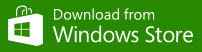
Office Delve per Windows Mobile Preview
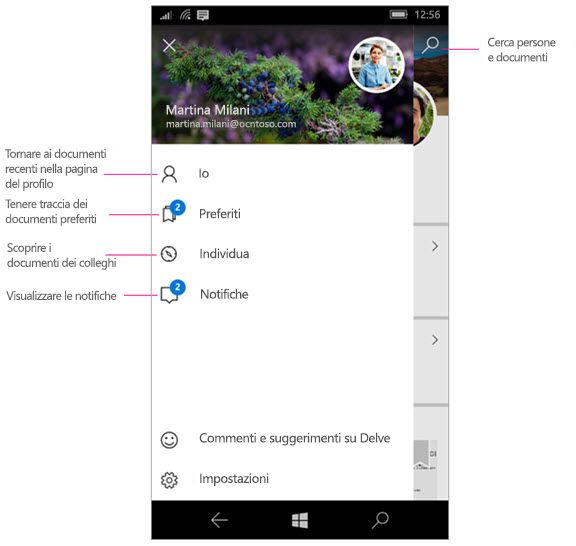
Notifiche
Delve per Windows invia notifiche push al telefono ogni volta che un collega aggiunge o aggiorna un documento. È anche possibile vedere chi ha documenti nuovi o aggiornati nel riquadro delle notifiche/persone nell'app.
Disabilitare le notifiche di Delve
-
Sul telefono toccare Impostazioni > Sistema > Notifiche e azioni.
-
Per disabilitare le notifiche push, trovare Delve nell'elenco delle app e spostare il dispositivo di scorrimento su No. Per disattivare la visualizzazione delle notifiche nel centro operativo e nella schermata di blocco, selezionare No per l'impostazione appena sopra.
Visualizzare, modificare, copiare e condividere documenti
-
Per aprire o modificare un documento, toccarlo e quindi toccare Apri.
Se non è ancora stato eseguito l'accesso, verrà chiesto di farlo usando l'account aziendale o dell'istituto di istruzione. È anche possibile aggiungere l'account aziendale o dell'istituto di istruzione sul telefono Windows in modo da non dover immettere le informazioni ogni volta.
-
Per copiare un documento, toccarlo e quindi toccare l'icona di copia

-
Per condividere un documento, toccarlo e quindi toccare l'icona di condivisione

|
Uso di Delve |
|
|---|---|










